안녕하세요. 사진집입니다.
오늘은 DNG로 촬영하시고 어도비 라이트룸으로 현상 및 보정 하시는분들을 위하여 준비한 자료입니다.
라이트룸 기본설정에서는 라이카 M10의 프로파일이 보이지 않습니다.
프로파일에 따라 어떤 차이가 있고 어떻게 활성화 하는지 보여드리겠습니다.
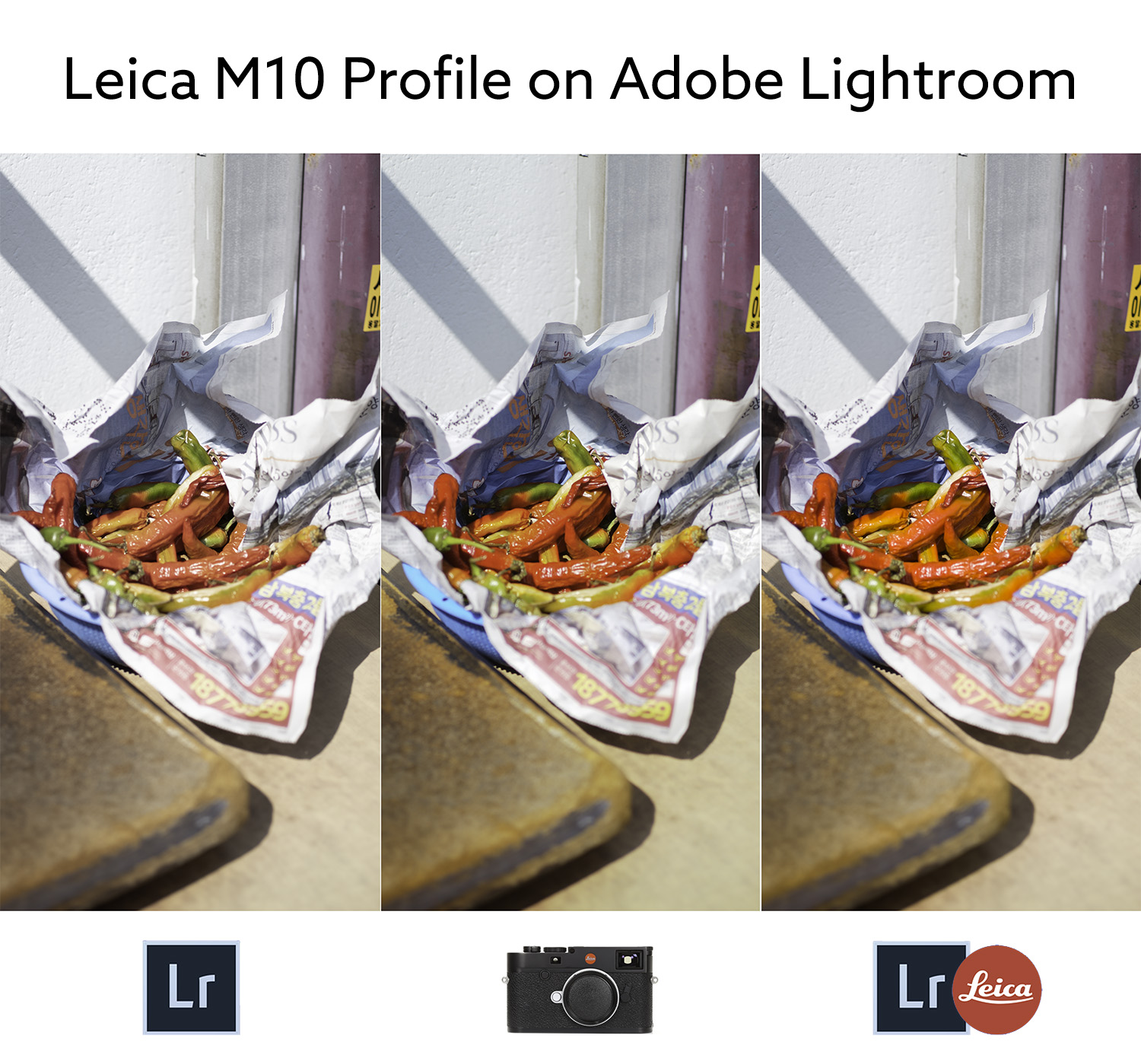
라이트룸의 기본 설정으로 불러온 라이카 M10의 DNG파일과
라이카 M10에서 바로 저장된 JPEG파일, 그리고 라이트룸에서
라이카 M10의 DNG 파일에 M10 전용 프로파일을 적용했을때의 차이를 먼저 보여드리겠습니다.
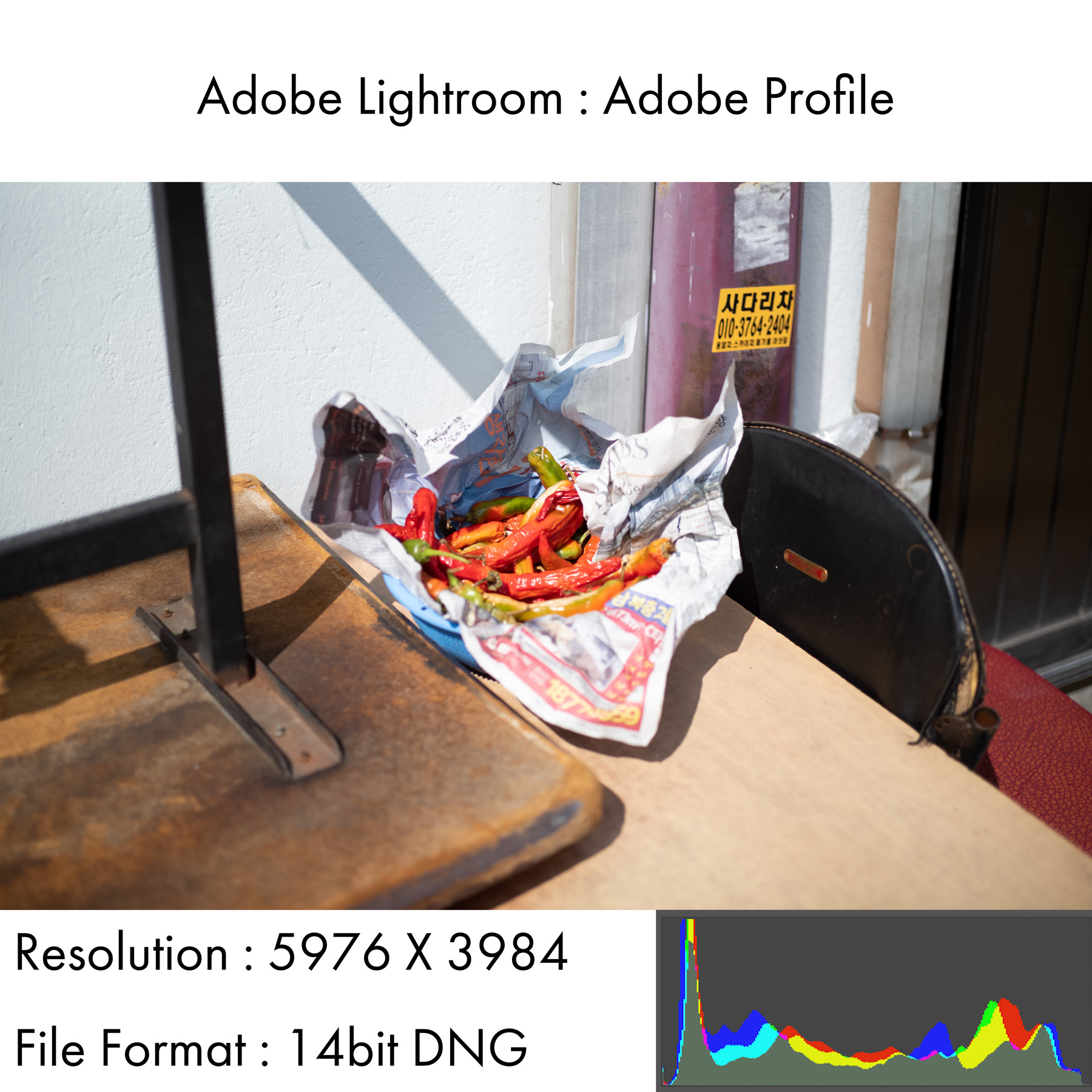
첫번째로 어도비 라이트룸의 기본설정 값에서의 라이카 M10의 DNG 파일입니다.
어도비의 기본설정은 소프트웨어에서 지원하는 카메라들의 RAW파일 색감을
자신들의 기준에 비슷하게 하려는 경향이 있습니다.
아래에 있는 라이카 M10의 JPG와 비교해보시면 채도가 떨어져 보입니다.

라이카 M10의 기본 JPEG 설정입니다.
명부의 채도와 전체적인 콘트라스트가 라이트룸 기본설정에 비해 강합니다.
히스토그램을 보시면 하이라이트 부분의 빨간색 밝은 부분이 포화되었고
명부의 빨강을 8bit 내에서 전부 표현하고 있음을 보여줍니다.

마지막으로 라이카 M10 프로파일을 적용했을때의 결과입니다.
명부의 포화가 없으면서 라이카 M10만의 색감이 보존되고 있습니다.
또한 14bit 파일이기 때문에 8bit JPEG에 비하여 계조의 여유가 히스토그램에서 높낮이 차이로 나타납니다.

중앙부를 확대해 보았습니다.
전체적인 색표현의 차이가 프로파일을 적용 유무에 따라 크게 나타납니다.
프로파일을 적용한 DNG파일은 JPEG 보다 더 높은 계조와 다이나믹레인지와 함께
라이카M10의 기본색감에 더 가까워 집니다.
라이트룸에서 Leica M10 프로파일을 불러오고 사용하는 방법을 보여드리겠습니다.
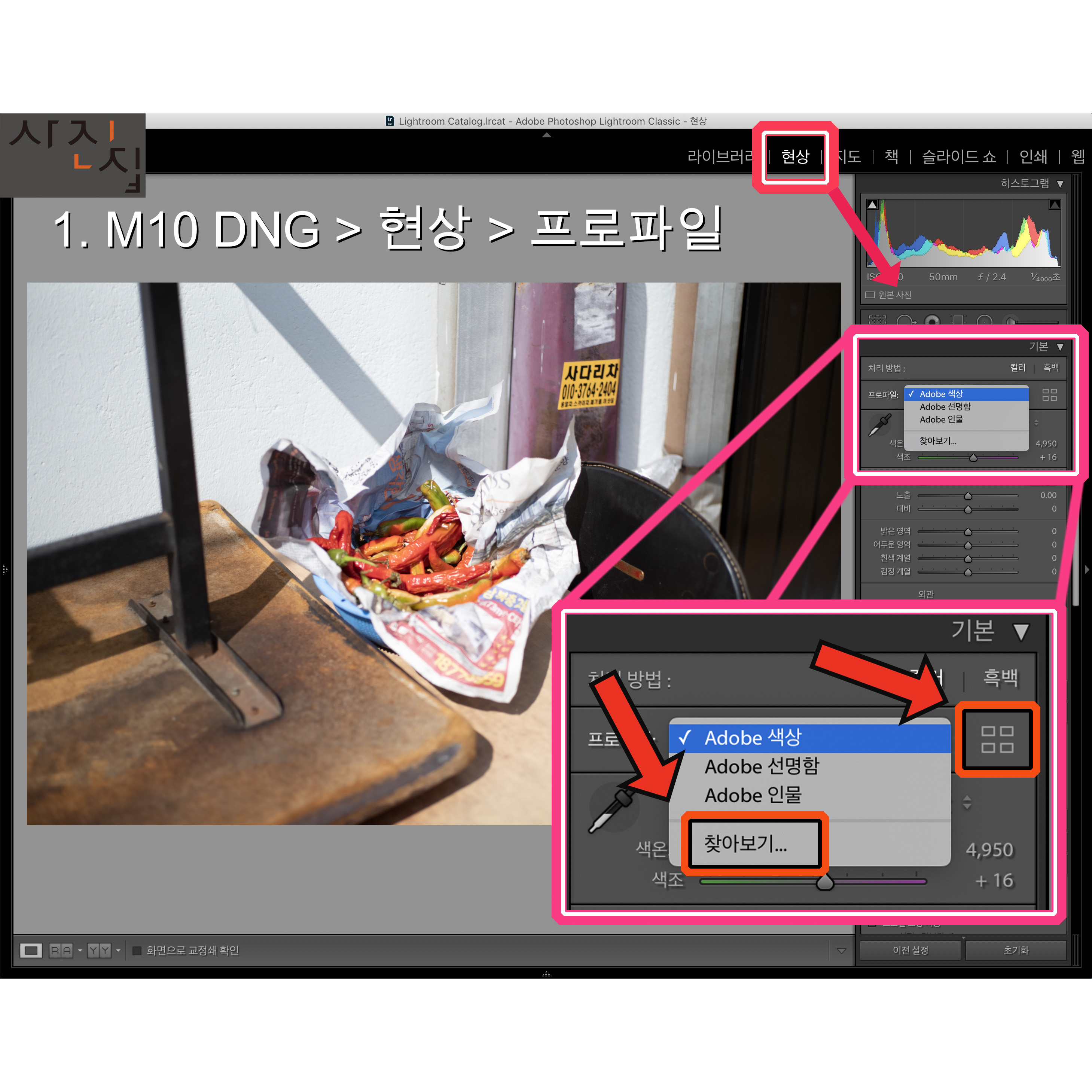
먼저 라이카 M10의 DNG파일을 라이트룸에서 불러온뒤, 현상메뉴로 들어갑니다.
가장 상단에 위치하고 있는 기본탭에서 프로파일 란이 있습니다.
라이트룸을 설치하시고 기본설정에서는 프로파일을 눌러도 Adobe 색상에 대한 목록이 표시됩니다.
찾아보기... 또는 우측에 사각형4개 형태의 아이콘을 눌러서 프로파일 브라우저를 열어줍니다.
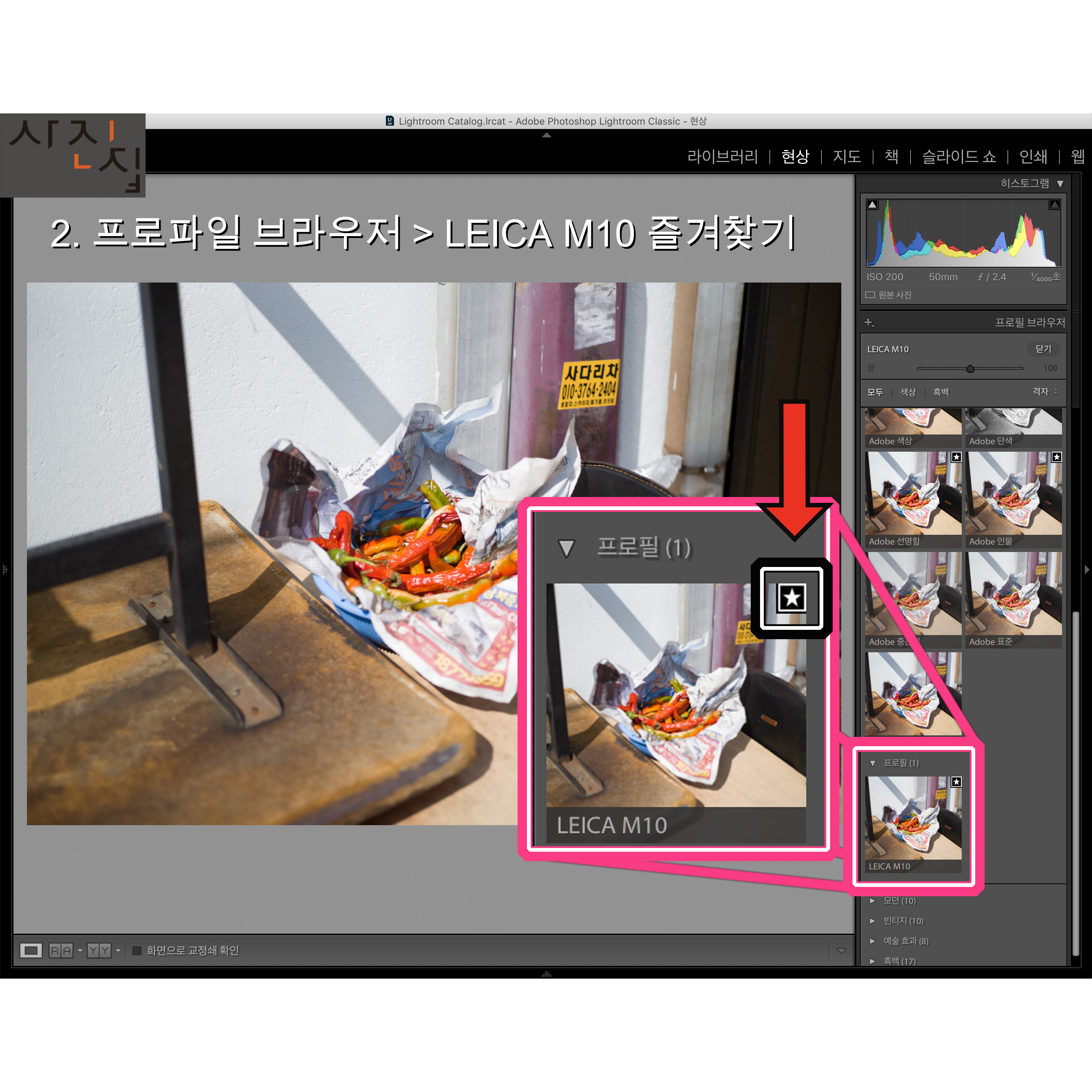
우측 탭에 프로파일 브라우저가 나타나게 됩니다.
하단으로 내려서 프로필란에 보시면 LEICA M10이 있는것을 볼수 있습니다.
우측 상단에 마우스를 가져다 대면, 별표모양이 뜹니다.
별표를 눌러주면 처음 프로파일 선택란에서 바로 선택할 수 있습니다.
* 라이트룸 버전에 따라 상이할 수 있습니다. 본 글에서 설명하는 라이트룸은 클래식 8.4버전입니다.
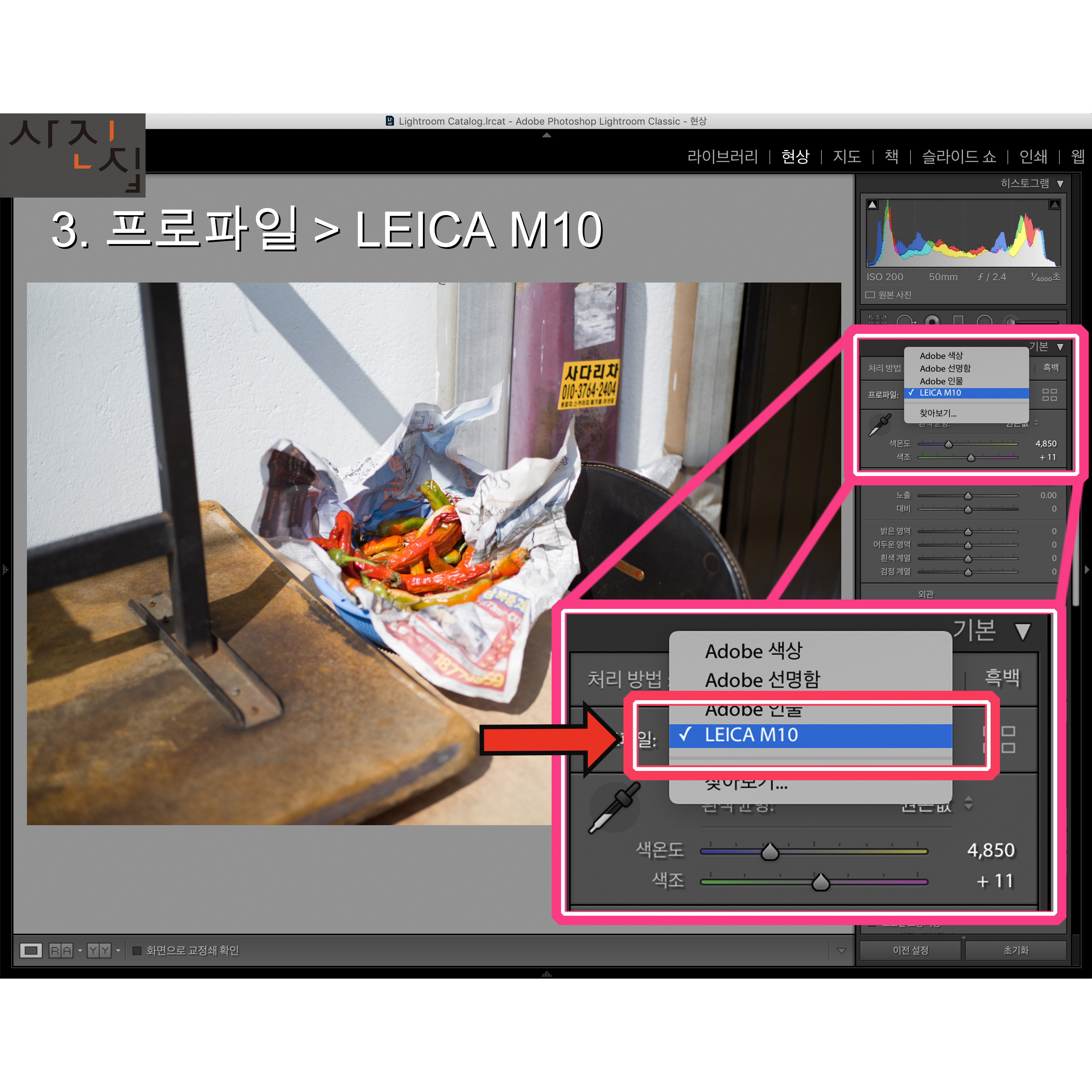
위의 즐겨찾기(별모양 아이콘)설정을 하시고 프로파일 브라우저를 닫으시면
현상메뉴에서 Leica M10 DNG 파일을 불러왔을때
기본탭에서 LEICA M10프로파일을 바로 적용시킬 수 있습니다.
다음에 더욱 유익한 자료와 재밌는 사진으로 찾아뵙겠습니다.
감사합니다.



회원에게만 댓글 작성 권한이 있습니다.